Консультация и установка
Звоните НАМ с 8.00 до 20.00 ежедневно
Этот адрес электронной почты защищён от спам-ботов. У вас должен быть включен JavaScript для просмотра.
Спутниковый ГЛОНАСС/GPS мониторинг транспорта. Контроль ОНЛАЙН
Работает по всей России. ЗАКАЗАТЬ звонок
GLONASS34 ГЛОНАСС34 Установка Систем мониторинга ГЛОНАСС
Инструкция для пользователей по пунктам меню «Мониторинг» и «Треки». Инструмент проигрыватель треков.
В этой статье опишу основы работы с программой для начинающих пользователей. Здесь вы узнаете как смотреть текущее местоположение транспорта, строить его трек, и пользоваться проигрывателем треков. При этом опишу что означают кнопки в программе, касающиеся данной темы. Также укажу причины, по которым вы можете не видеть машину на карте.
Для доступа к сайту мониторинга Wialon Hosting у вас должны быть логин и пароль для входа программу. Покажу пример на демо доступе нашей компании GLONASS34.
#Wialon_Local — краткая инструкция. #GPS_мониторинг_транспорта
Для доступа к программе рекомендуем использовать браузер Google Chrome. Переходим на сайт hosting.wialon.com, вводим логин и пароль, можно поставить галочку запомнить пароль (Ваш,не демо), чтобы потом не вводить заново:
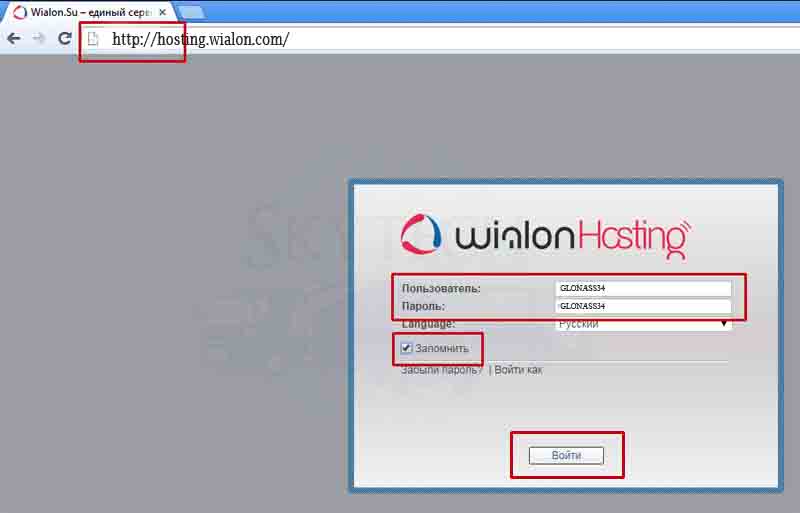
Открывается окно программы (открывается тот пункт меню, на котором в прошлый раз вышли из системы). Основные элементы интерфейса это пункты меню, список машин, карта и значок смены карты:
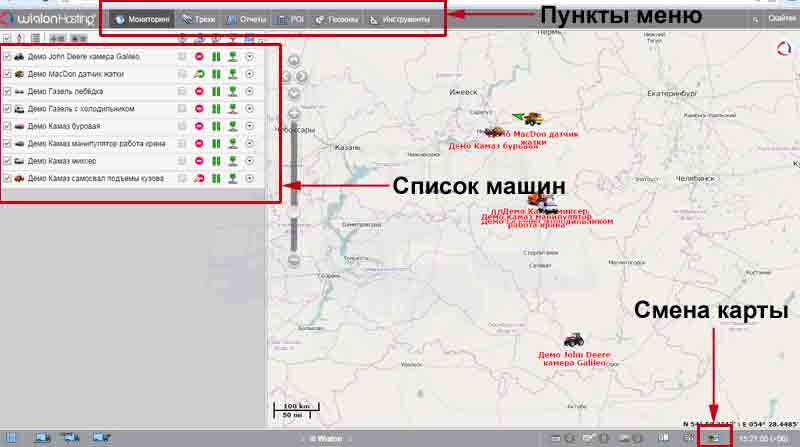
Интерфейс программы предварительно настраивается сотрудниками технической поддержки компании GLONASS34.
Почему машины не видно на карте в виалон?
Если нужная машина присутствует в списке машин, но ее не видно на карте, нужно убедиться, что выполняются следующие условия:
- В списке машин эта машина присутствует, если же в списке ее нет, то нажать на кнопку «Добавить все доступные»:
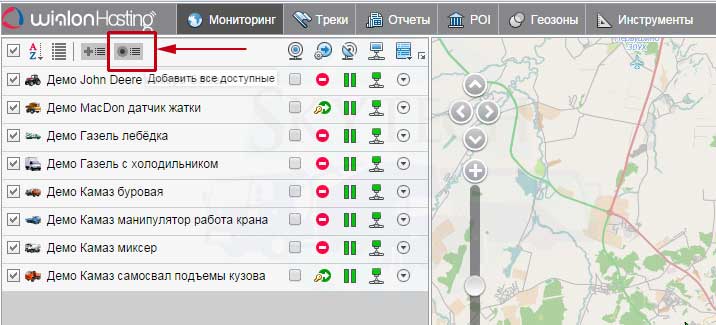
- Слева от названия машины в списке стоит галочка:
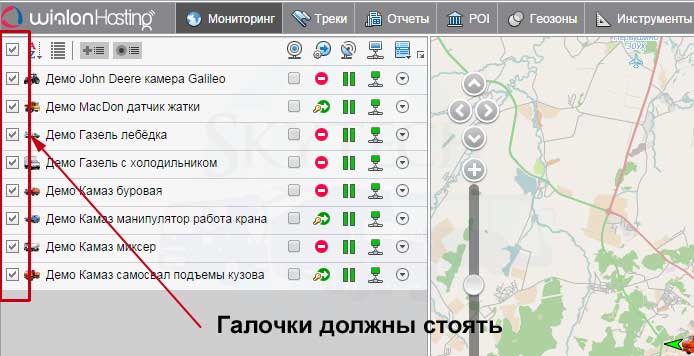
- Проверить активен ли пункт меню «Мониторинг» (при не активном машины не отображаются), если он активен, то значок глобуса на нем должен быть синим цветом
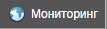 , если нет, то серым
, если нет, то серым 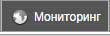 ;
; - Возможно иконка машины показывается размыто , это происходит если машина давно не выходила на связь, в таком случае, если вы уверены, что машина не на ремонте стоит и не разобрана на кусочки, звоните в техподдержку обслуживающей компании. Чтобы узнать как давно машина не на связи наведите на нее в списке и во всплывающем окне увидите когда пришло последнее сообщение:
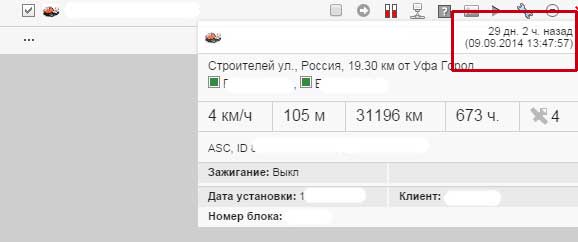
- Возможно вы смотрите не ту область карты и поэтому машину не видно, попробуйте щелкните два раза на название машины в списке, карта должна отцентрироваться на ее последнем местоположении. Приблизьте карту роликом мышки для масштабирования карты.
- Если ничего не помогло звоните в техподдержку.
Как посмотреть текущее местоположение транспорта в Wialon Hosting?
Для этого щелкните на название машины с списке два раза мышкой. Машина будет по центру экрана карты. Приблизьте карту роликом мышки. Если на карте не понятно где стоит машина, поменяйте карту:
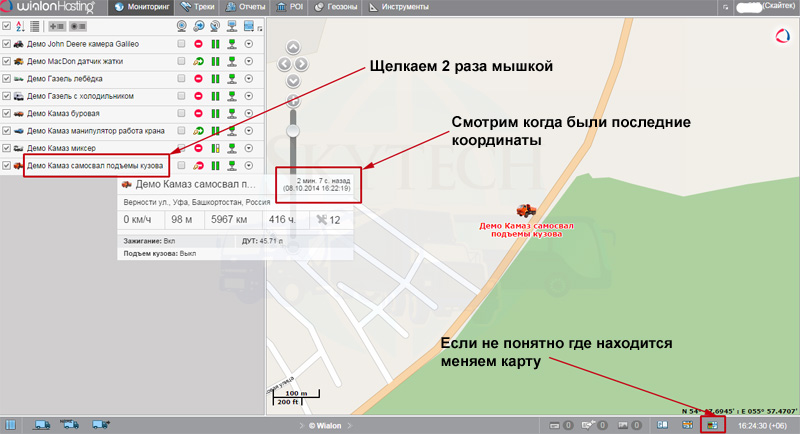
Описание значков пункта меню «Мониторинг» Виалон.
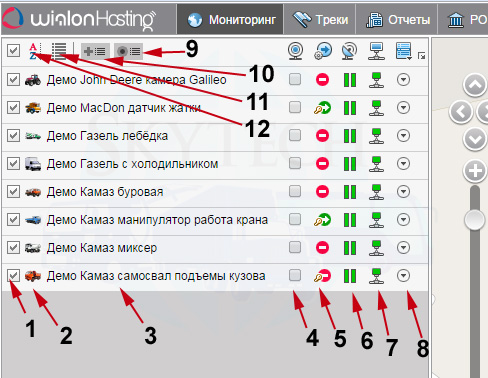
1 — галочка отвечает за отображение машины на карте;
2 — иконка машины (можно сменить через дополнительное меню, напишу об этом отдельно);
3 — название машины (можно переименовать как нужно только обратившись в ТП);
4 — галочка следить за объектом,если активна на одной или нескольких машинах, то после перемещения на карте машины,карта сдвинется, чтобы машина была по ее центру. Если несколько машин с галочками, то они будут постоянно в зоне видимости на карте при движении. Не забывайте снимать если строите отчеты или треки, т.к. карта будет постоянно сдвигаться на машину и мешать смотреть трек.
5 — состояние движения, если есть значок ключика, значит включено зажигание (если настроен датчик);
6 — состояние соединения с сервером и захват спутников. В идеале должны быть зеленые. Левая палочка показывает захват спутников (может отображаться не всегда зеленой на некоторых терминалах, это специфика отправки данных на сервер). Правая по сути дублирует значок 7, показывает соединение с сервером;
7- соединение с сервером, если больше пяти минут нет сообщений от машины, становится серым;
8 — дополнительное меню (о нем расскажу в другом месте);
9 — добавить все доступные для пользователя машины в список;
10 — пополнить список (выбрать для добавления в список определенные машины из доступных);
11 — режим отображения списка по группам или без;
12 — сортировка списка по алфавиту в прямом или обратном порядке.
Как строить треки в Wialon Hosting?
Чтобы строить треки надо нажать пункт меню треки:
Ниже опишу основные настройки для построения трека:
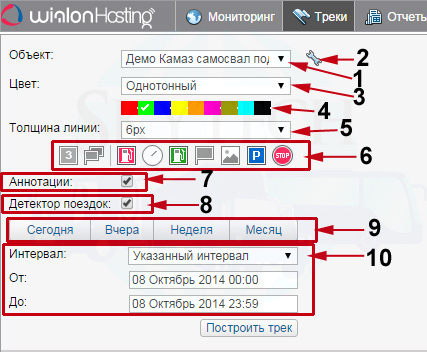
2 — войти в свойства объекта (может понадобиться только для смены иконки машины, при наличие доступа на редактирование свойства машины там можно поставить ограничение скорости и длительность стоянки);
3 — цвет трека по скорости или однотонный. В случае выбора по скорости трек будет разноцветный в зависимости от скорости в том отрезке пути;
Пример разноцветного трека:
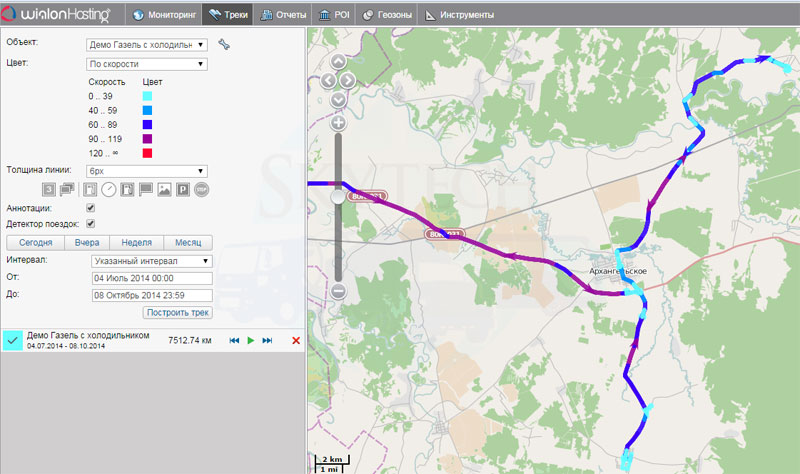
4 — если трек однотонный, то выбор цвета трека. Если строится подряд несколько треков, цвет для следующего переключается автоматически;
5 — толщина линии трека. Если треки накладываются друг на друга можно уменьшить их толщину;
6 — значки включают и отключают отображение значков заправок, сливов, стоянок, остановок и других на треке:

остановка, в случае если машина стояла до пяти минут;

стоянка, если машина стояла больше 5-ти минут. При необходимости время стоянки можно изменить обратившись в ТП;

фотографии, если подключена фотокамера;

заправки, если подключен датчик уровня топлива;

сливы, если подключен датчик уровня топлива;

превышения скорости, для того чтобы их видеть надо обратиться к ТП с указанием какая максимальная скорость допустимая для каждой машины (если нет прав на редактирование машины);

группировка значков на карте, при наведении на значок группы будет выскакивать список событий группы;

нумерация однотипных значков в хронологическом порядке;

зарегистрированные события. Регистрация событий по заданию делается по запросу сотрудниками ТП. Это может быть событие срабатывания какого либо датчика, либо пользователь может вручную зарегистрировать событие по машине на определенное время с произвольным текстом. К примеру машина встала на ремонт.
7 — галочка аннотации отвечает за показ подсказок даты, времени и скорости на точках на треке;
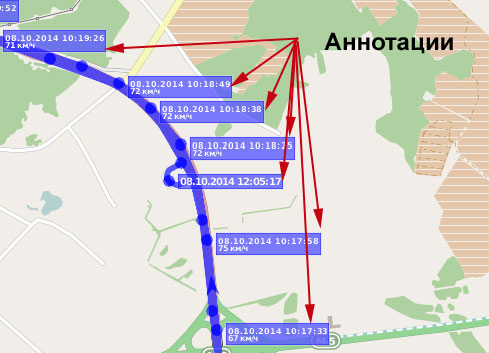
8 — галочка детектор поездок отсеивает ложные выбросы координат на треке при стоянке машины, трек строится только по поездкам;
Пример разброса координат без детектора поездок:
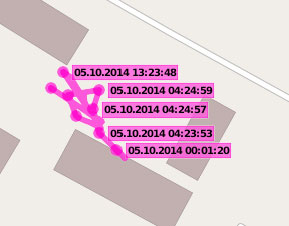
9 — кнопки быстрого выбора интервала для построения трека. Неделя и месяц — это прошлая неделя и месяц в данном случае;
10 — выбор интервала вручную.
Указываем необходимые настройки построения трека и строим:
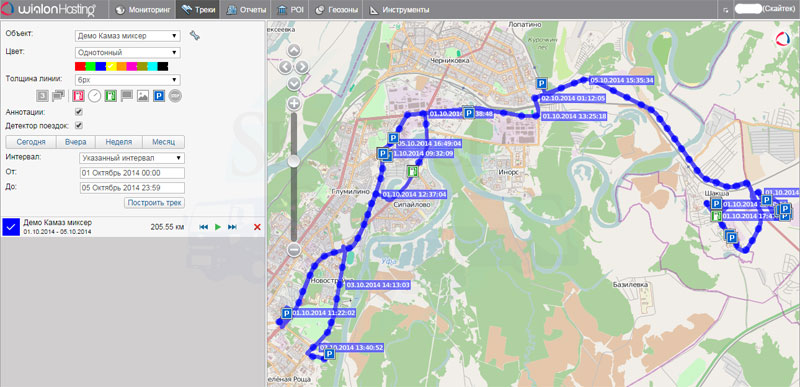
На треке видны точки, при нажатии на точку можно посмотреть скорость и состояние датчиков в тот момент:
Проигрыватель треков в Wialon Hosting.
В Wialon Hosting есть инструмент под названием проигрыватель треков. Он нужен для удобства просмотра поездки машины. Работает только после того как вы построите трек, либо сделаете отчет содержащий трек. Находится в разделе инструменты:
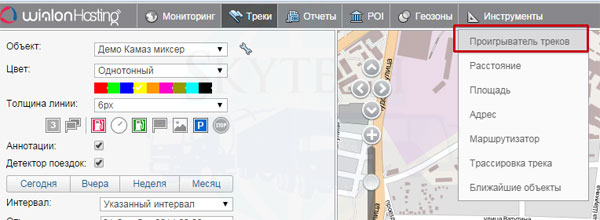
Описание кнопок инструмента проигрыватель треков:
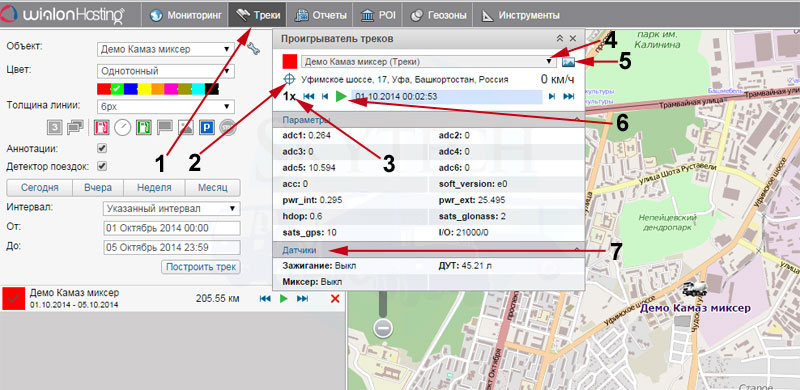
1 — если вы хотите посмотреть как ехала машина видя только ее иконку и направление движения, можно скрыть трек, сделав вкладку неактивной нажав на значок флага;
2 — перемещение карты вслед за движением машины;
3 — выбор скорости проигрывания трека;
4 — выбор трека (он должен быть построен с помощью меню «Треки» или «Отчеты»);
5 — показывать фотографии (если установлена фотокамера);
6 — воспроизведение и пауза;
7 — состояние датчиков на тот момент (датчик уровня топлива или зажигание).
Контроль ТЕЛЕФОНА
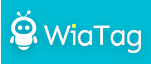
Контроль передвижения телефона , ребенка, менеджеров, водителей, объектов, службы доставки.
установите на телефон приложение, сообщите нам. стоимость обслуживания 120 рублей месяц.
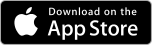
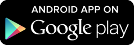
Мониторинг транспорта ДЕМО
Иногда, вместо прочтения длинных описаний и инструкций, достаточно посмотреть демонстрацию работы системы мониторинга: адрес:
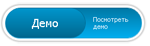
логин: kontrol34
пароль: kontrol34
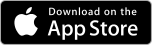
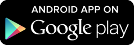
рекомендуем скачать мобильное приложение для вашего устройства , для контроля онлайн.
Контроль OnLINE у вас под рукой
Источник: glonass34.ru
Как пользоваться виалон программа

Wialon Hosting — платформа для GPS/ГЛОНАСС-мониторинга и IoT, которая хранится и администрируется на наших серверах. Она состоит из системы мониторинга и системы управления (CMS Manager).
Система мониторинга предназначена для конечных пользователей (без прав дилера) и позволяет им следить за транспортными средствами, техникой, людьми, домашними животными и другими объектами.
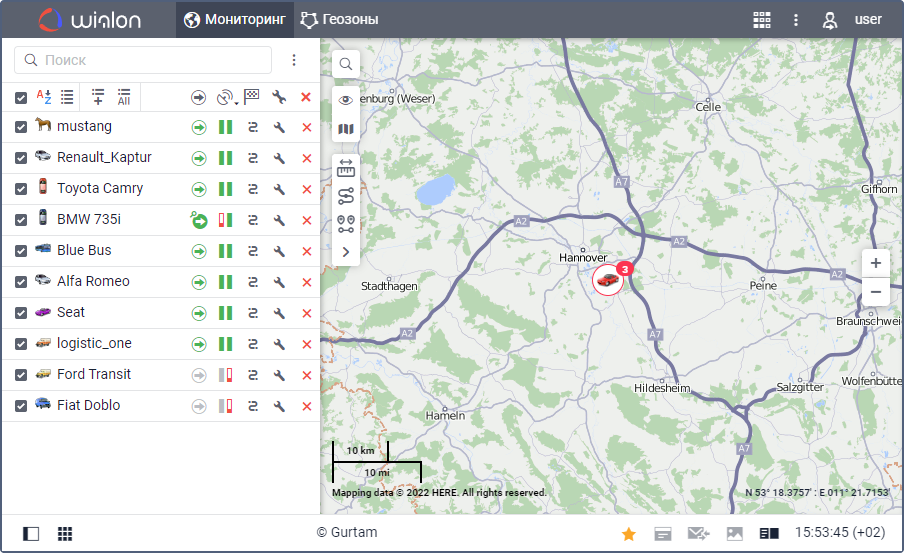
Функции системы мониторинга:
- создание объектов, геозон, маршрутов, водителей, прицепов и других элементов системы;
- слежение за местонахождением и передвижением объектов на карте;
- получение видео с камер объектов в режиме реального времени;
- наблюдение за изменением скорости, уровня топлива, температуры и других параметров;
- управление объектами с помощью команд и заданий;
- контроль водителей и прицепов (назначение на объект, регистрация рабочих смен, отправка SMS-сообщений и звонки);
- наблюдение за выполнением рейсов по созданным маршрутам;
- формирование отчетов (таблиц, графиков, треков на карте) на основе полученной от объекта информации и др.
Система управления предназначена для пользователя верхнего уровня и пользователей с правами дилера и позволяет им настраивать структуру сервиса, управлять учетными записями, ресурсами, пользователями, объектами и другими элементами системы.
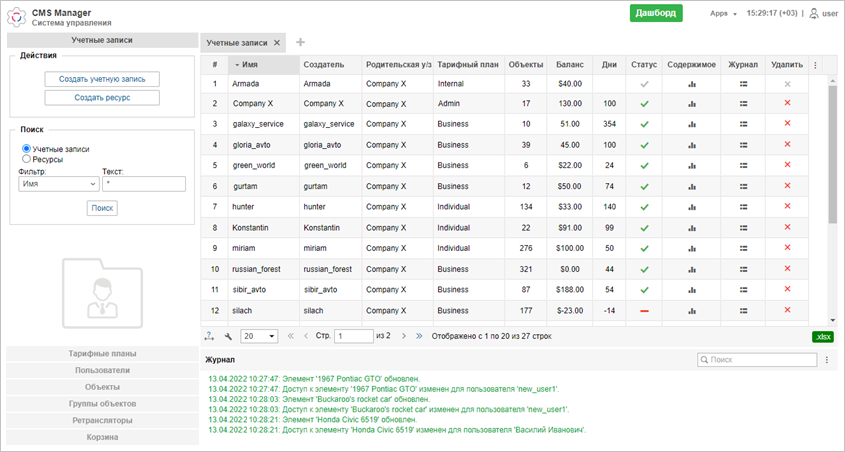
Функции системы управления:
- создание учетных записей и управление ими (контроль оплаты, назначение тарифных планов, ограничение услуг и указание их стоимости, предоставление доступа к элементам системы) ;
- управление пользователями (предоставление доступа к элементам системы и других прав, создание элементов от имени пользователя);
- настройка объектов и групп объектов и управление доступом к ним;
- ретрансляция данных, полученных от объектов, на другие серверы и системы;
- восстановление удаленных элементов из корзины и др.
Подробнее об этих функциях смотрите в разделах Система мониторинга и Система управления .
Источник: help.wialon.com
10 «фишек» Wialon, которые облегчат вам жизнь

В Gurtam мы привыкли к тому, что клиенты по-разному воспринимают нашу систему мониторинга. Wialon – решение сложное, многоуровневое, оно подстраивается под конкретный запрос и решает задачи в нужном для клиента виде.
В итоге получается, что у одной системы – множество вариантов использования, и никакого универсального плана работы нет и быть не может, все настраивается в индивидуальном порядке. Подобная гибкость и многофункциональность радует наших партнеров – ведь все работает именно так, как надо! – но в то же время создает проблемы в начале работы с Wialon.
«При изучении Wialon смотрите на инструмент, а не только на отдельные варианты его использования», – повторяет на всех митапах Олег Жарковский, лидер команды по обучению Wialon. Стоит нашим партнерам разобраться, как работает та или иная функция, как многие вопросы они с легкостью решают самостоятельно.
Кроме записи выступления Олега о возможностях платформы, хотим поделиться списком из 10 «фишек» Wialon, которые могут здорово облегчить работу сотрудникам вашей техподдержки, менеджерам и пользователям Wialon.
Горячие клавиши для удобства и быстроты навигации
В Wialon много панелей и инструментов, и переключаться между ними непросто. Чтобы облегчить этот процесс, мы добавили горячие клавиши.
Клавиши разделены на 3 группы:
- Клавиши навигации по панелям: позволяют быстро перемещаться в системе, например, с панели «Сообщения» на панель «Мониторинг».
- Клавиши активации инструментов, которые позволяют в один клик активировать, скажем, Маршрутизатор.
- Прочие.
Включить горячие клавиши просто: нужно зайти в настройки пользователя, активизировать соответствующую галочку – и клавиши начинают работать.

Горячие клавиши в Настройках пользователя
Некоторые примеры использования горячих клавиш:
- F – «Поиск на карте»: осуществляет поиск по тем элементам, которые отображаются на карте: по адресу (город N, улица Х), геозоне (аэропорт «Домодедово»), данным водителя (имя, код, номер телефона), объекту (машина №…).
- 2 – «Расстояние»: помогает измерять расстояние и анализировать локальные проблемы с пробегом.
- L – «Журнал»: здесь отображается приход новых сообщений, изменения, ошибки и т.д.
Система уведомлений для динамических групп
В основе логики уведомлений Wialon лежит простое правило: уведомления срабатывают по одному основному критерию (водитель, заправка и т.д.). Но что делать, если нужна более комплексная система контроля? Например, вы хотите отследить не просто перемещение объекта, но и соблюдение конкретных условий транспортировки.
Для этого нужно объединить две функции:
- Настройка уведомлений на контроль группы.
- Перемещение объекта между группами: с помощью уведомлений перемещаем объект из одной группы в другую.
Как это работает на практике?
Представим ситуацию: фура перевозит чувствительный к температурным перепадам груз. Если объект едет из геозоны «База» в геозону «Магазин», то в таком случае он должен относиться к группе 2 «В процессе доставки», и его необходимо дополнительно контролировать на простой и значение температуры. Если же он уже доехал до геозоны «Магазин», то он должен относиться к группе 1 «Не на доставке», за которой дополнительный контроль не нужен.

Логика работы системы уведомлений для динамических групп
- Контроль температуры: так мы убедимся, что груз довезут в сохранности.
- Контроль простоя более 15 минут: опять же, чтобы избежать перегрева и проконтролировать время работы.
- Выезд из базы: объект выезжает из геозоны «База» и перемещается в группу «В процессе доставки». Здесь срабатывают указанные выше уведомления.
- Въезд в геозону «Магазин»: объект перемещается в группу «Не на доставке», где по отношению к нему больше не работают уведомления по контролю температуры и контролю простоя.
В случае нарушения длительности простоя и разрешенной температуры диспетчер получит SMS-уведомление, а система зафиксирует нарушение.
Контроль многих водителей одним уведомлением
Вместо того, чтобы создавать отдельное уведомление на каждого водителя, укажите все водительские коды через запятую – и тогда вам хватит одного уведомления, чтобы следить за всеми водителями сразу.
Настройка ограничений для уведомлений
В Wialon есть 2 ограничения по времени для уведомлений, оба можно задать в настройках уведомления:
- Нижняя панель отвечает за время работы уведомления в целом.
- Верхняя панель относится к максимальному количеству срабатываний.

Панели системы уведомлений
Несколько примеров того, как это использовать на практике.
- «Не хочу получать уведомления ночью». В нижней панели устанавливаем интервал 08:00-23:59, и система будет посылать уведомления только в указанный период.
- «Хочу получать уведомление 5 раз в сутки». Устанавливаем в настройках максимальное количество уведомлений – 5, в верхней панели ставим интервал с 00:00 до 23:59, так как нас интересует круглосуточная работа системы. Таким образом, каждые сутки, т.е. с 00:00 до 23:59, мы будем получать до 5 сообщений.
- «Пусть система работает как надо и шлет все необходимые уведомления в рабочие часы, но ночью достаточно 1 уведомления». Здесь мы не ограничиваем систему в промежуток 08:00-23:59, и система по умолчанию будет слать уведомления целый день. Но ночной режим работы надо настроить отдельно, поэтому ставим 1 в максимальном количестве уведомлений и интервал 00:00-07:59 – в верхней панели.
- «Хочу получать 1 уведомление ночью, а днём не получать». В максимальном количестве уведомлений ставим 1, в верхней и нижней панели ставим интервал 00:00-07:59. Так мы полностью выключаем отправку уведомлений за пределами этого интервала и в его рамках устанавливаем максимум, равный 1.
Ссылка на Локатор для мобильных устройств
Некоторые клиенты предпочитают получать уведомления в виде сообщений в мобильном клиенте Wialon. Но что делать, если отправить уведомление с отображением объекта на карте нужно тому, кто не пользуется приложением?
Отправляя уведомление, скажем, на почту, в тексте письма вставьте ссылку на Локатор по тегу %LOCATOR_LINK(60,T,G)%, где 60 – это время жизни ссылки в минутах, T – активация трека, G – отображение геозоны. Ссылка открывается в любом мобильном браузере, и нет необходимости тратить время и создавать отдельного пользователя в системе, так что получателем ссылки может быть любой.
Добавление HTML-тегов для подгрузки данных
HTML-теги позволяют подгружать данные с других сайтов, которые нужны клиенту для работы: прогноз погоды, изображения с веб-камер, курсы валют и так далее.
Для этого необходимо скопировать нужный HTML-код (как правило, его можно найти под функцией «Поделиться» к видео и другому контенту). Затем в «Свойствах геозоны» находим строчку «Описание», вставляем код – все готово.
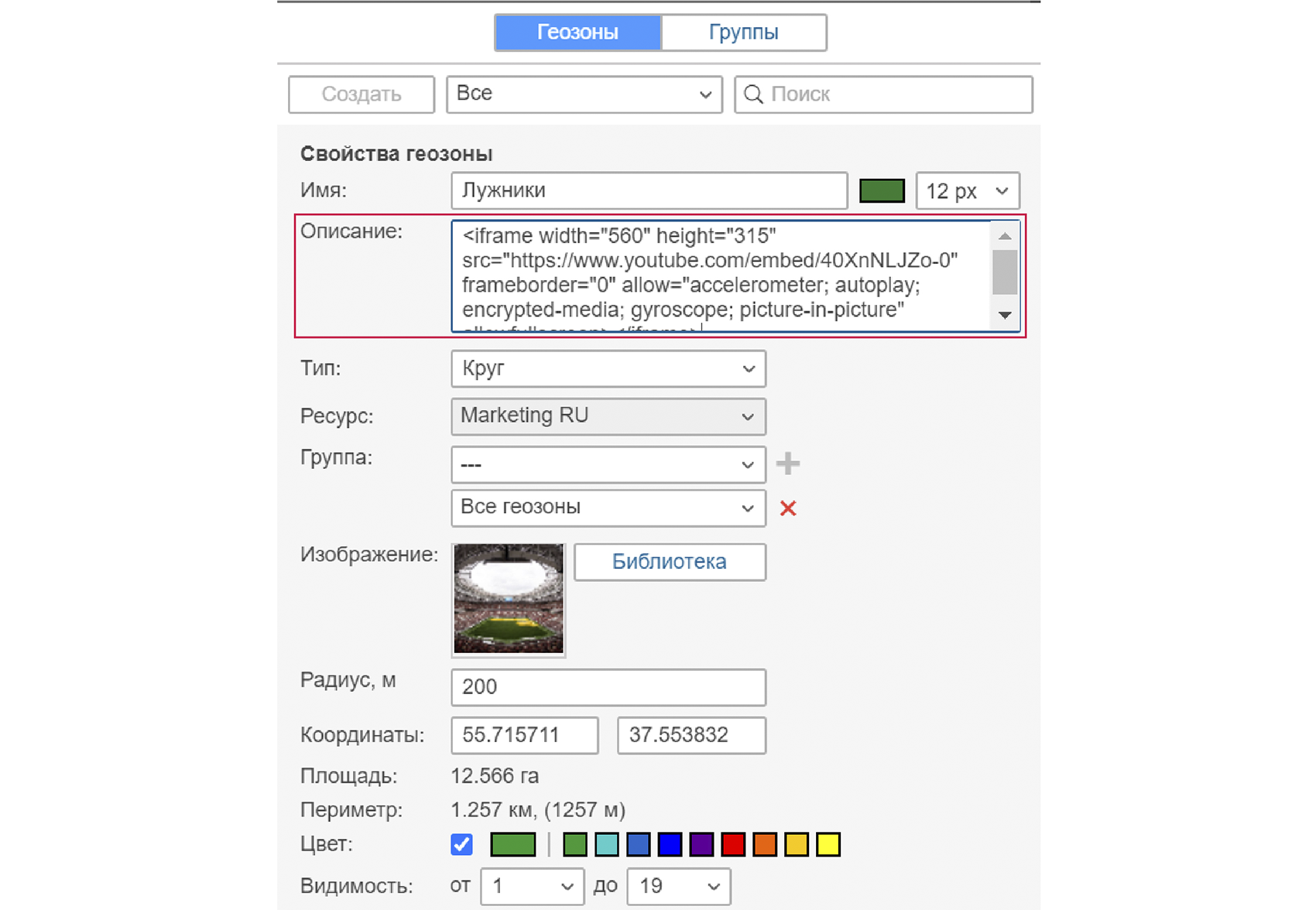
Строчка «Описание», куда нужно вставить HTML-код
Наши клиенты используют возможности HTML-тегов, в частности, для отслеживания очередей на пропускных пунктах и проверки получаемых данных с помощью IP-камер.
Работа с разными видами данных от устройств
Огромный плюс Wialon – это поддержка более 2 200 моделей устройств. Но на этапе сбора и обработки информации могут возникнуть проблемы, т.к. разные устройства шлют данные в разном виде. А нам надо, чтобы данные отображались корректно и единообразно.
Например, в одном автопарке у водителей могут быть установлены разные трекеры и считыватели, которые будут по-своему передавать коды карточек водителей. Выходит, что каждому водителю нужен отдельный код для каждой машины? Это сложно и неэффективно, и у Wialon есть решение для таких случаев.
Основная проблема с разными кодами – разный порядок расположения байтов в них. Они могут отражаться зеркально, а могут и вовсе менять порядок расположения байтов внутри кода. Чтобы этого избежать, воспользуемся свойствами объекта. Выбрав тип устройства, в его конфигурации переходим к настройкам: кликаем на Reverse iButton для зеркального чтения байтов, и на iButton card number parsing mask, чтобы байты читались в определенном порядке, указанном номерами через запятую.

Конфигурация устройства для корректного приема IButton
Встроенный трекер в мобильном приложении Logistics
Logistics – это сервис для отслеживания доставок, у которого есть и веб-версия, и мобильное приложение. В мобильном приложении есть встроенный трекер WiaTag, о котором знают немногие, а пользу он может принести огромную.
Режим трекера включается, если вы назначаете водителя на объект с типом WiaTag и произвольным ID. Так курьер становится не только водителем, но и объектом. И для этого не нужно дополнительное оборудование – мобильный телефон превращается в полноценное устройство мониторинга без дополнительных затрат. Приложение передает данные о месторасположении и указывает маршрут для доставки.

Режим трекера в мобильном приложении Logistics
Фильтрация сообщений
Фильтр по параметрам в панели «Сообщения» здорово упрощает их анализ. Объекты могут посылать тысячи сообщений в сутки с десятками параметров в каждом, а фильтр помогает выявить корреляцию между данными.
Фильтр упрощает анализ сообщений разными способами:
- Выводит параметры в начало строки;
- Подсвечивает параметры разными цветами;
- Выводит данные при соблюдении определенного условия.
Фильтрация сообщений идет по имени объекта или значению параметра. В случае с SMS-оповещениями и зарегистрированными событиями фильтрация идет по тексту уведомлений/записей, а если речь идет о записях в журнале – по описанию действия.
Пошаговая настройка фильтра подробно описана в документации Wialon, фильтр находится под списком сообщений, который появляется после того, как мы нажмем «Выполнять» в «Сообщениях».
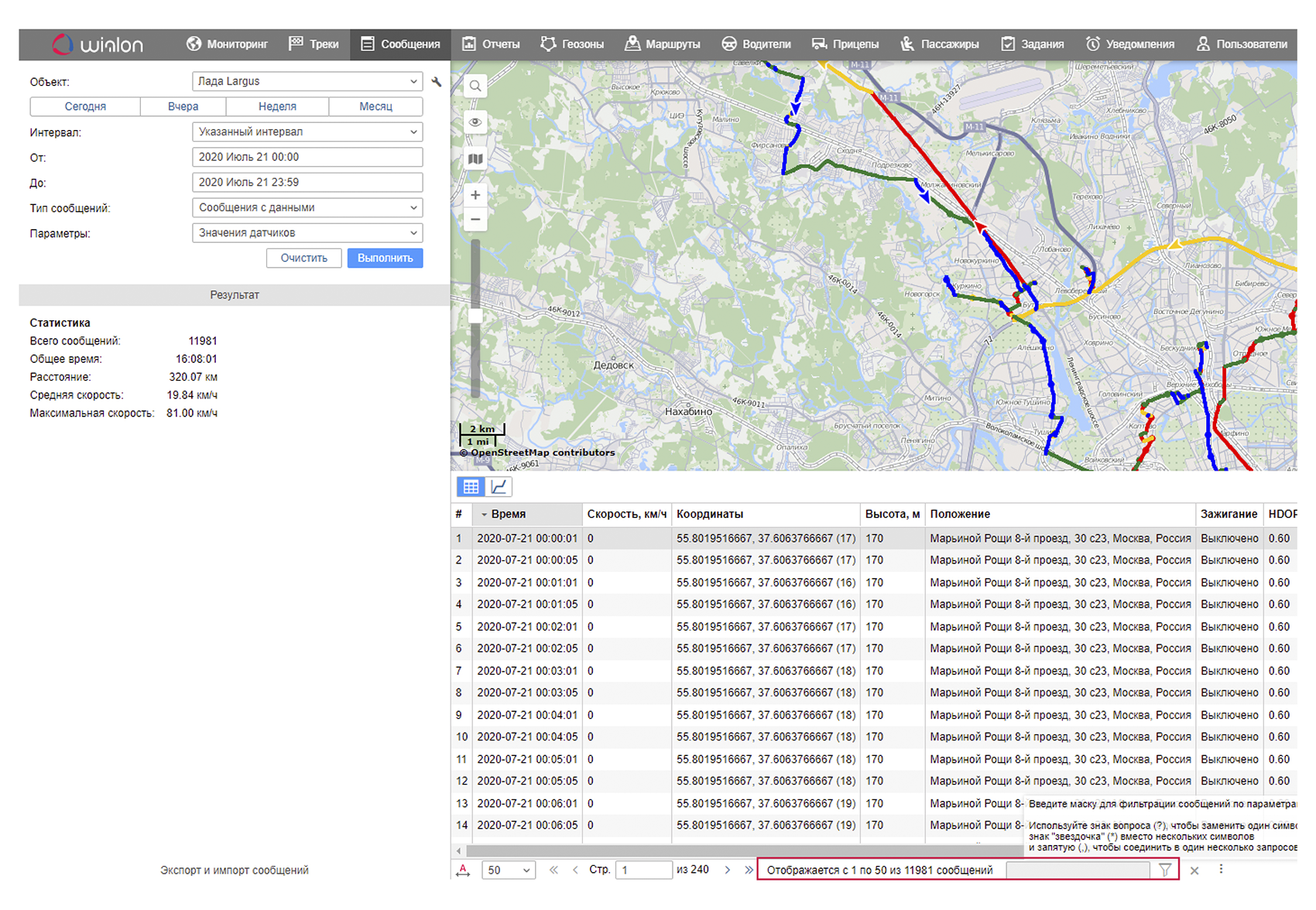
Калькулятор
Калькулятор Wialon – это инструмент, который позволяет добавлять в таблицу произвольные колонки и пересчитывать в них данные из других колонок.
В инструкции по настройке калькулятора подробно расписан порядок ввода формулы расчета и используемые сокращения. В итоге система автоматически выдает нужные данные. Например, если вам нужно посчитать сумму выплаты водителю за работу, то с помощью калькулятора вы легко перемножите пробег со стоимостью работы за километр.
Помимо расчетов по введенным формулам, калькулятор позволяет конвертировать данные к нужной системе измерений. Почему это важно? В автопарке может быть огромное количество самых разных трекеров: одни считают расстояния в километрах, другие – в метрах или милях. Настройки датчиков свойствах объекта позволяют единообразно интерпретировать поступающие от трекеров данные.
Но что делать, если вы хотите получать отчет с измерениями не в метрах, а в аршинах (футах, верстах и так далее)? Тут и пригодится Калькулятор, в котором вы сможете легко пересчитать и увидеть данные с подходящими вам единицами измерения.
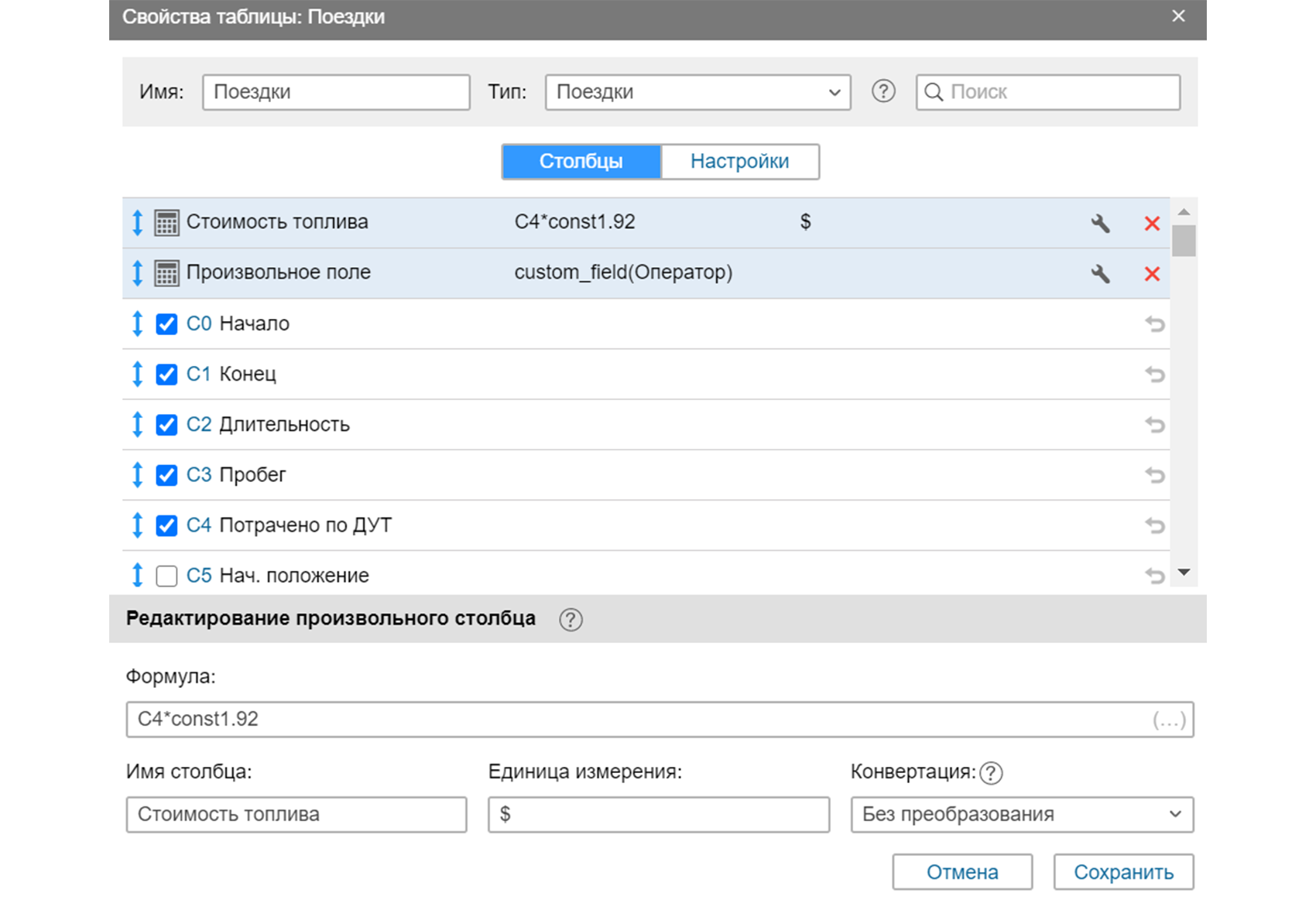
Конвертация данных в Калькуляторе
Что дальше?
Когда мы готовили этот материал, то хотели максимально полно рассказать о неочевидных, но очень полезных инструментах Wialon.
Но мы прекрасно понимаем, что вопросов о Wialon множество. Мы выбираем самые частые или острые вопросы и регулярно готовим по ним вебинары для Gurtam TV. Подписывайтесь на обновления блога – тогда точно не пропустите выступлений наших экспертов.

Александра Макаревич
Александра – контент-маркетолог в Gurtam. Более 3 лет работала в издательствах и IT-компаниях. Теперь она пишет о телематике и IoT так, чтобы сообществу Wialon и пользователям других продуктов Gurtam было интересно следить за новостями.
Источник: gurtam.com